更新时间:2023-07-28
我们有时候会因为个人原因使用多个声音设备,但播放的时候每个设备声音都是不一样的,因此很多小伙伴想要单独去设置耳机音量却不知道要如何操作,那么遇到这种问题应该怎么办呢?下面就和小编一起来看看Win11系统单独设置音量的方法吧。
1、首先我们打开“设置”。
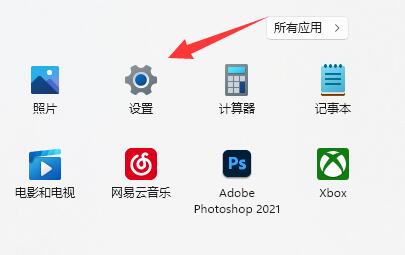
2、接着在系统设置里找到并打开“声音”设置。
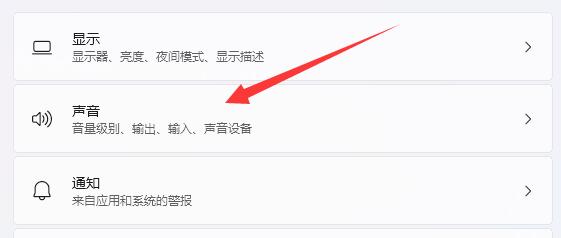
3、打开后,在输出列表中找到要设置的耳机,点击进入。
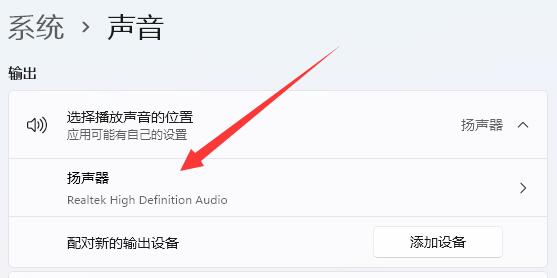
4、最后在其中调节音量就可以单独设置耳机音量了。
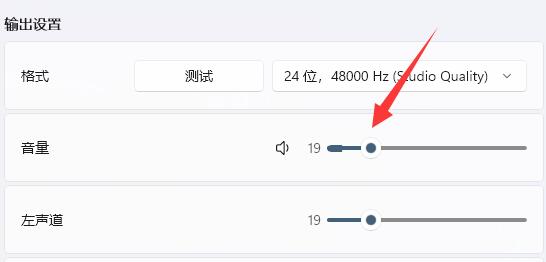
最新文章
Win11如何单独设置耳机音量Win11单独设置耳机音量的方法
2023-07-28Win10和Win11双系统安装不用U盘的教程
2023-07-28Win11如何设置图片打开方式Win11设置图片打开方式的方法
2023-07-28raw格式怎么打开 raw格式文件用什么软件打开
2023-07-28电脑任务栏不显示怎么办 电脑下方任务栏不显示怎么办
2023-07-28中断处理过程有哪些中断处理过程的五个阶段
2023-07-28投影仪的原理是什么投影仪的工作原理介绍
2023-07-28tft和lcd屏幕区别在哪tft和lcd哪个好
2023-07-28图吧工具箱如何切换皮肤图吧工具箱切换皮肤的方法
2023-07-28软件不兼容怎么办 软件不兼容导致蓝屏怎么办
2023-07-28发表评论